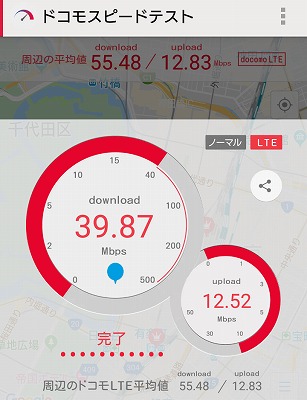
ドコモスピードテストは、NTTドコモが公式に公開しているスマートフォン用スピードテストアプリです。
「動作が遅い」「動画がカクカクする」のトラブルの中で一番多いの原因は回線の遅さです。
スピードテストの結果で回線速度が遅いとわかれば、対策も可能です。
ドコモスピードテストはスマホ向けの無料の「アプリ」です。
キャリアはau、Softbankやmvnoでも端末のホーム画面にインストールして使います。
頻繁に行く場所のスピードを測っておけば、回線の速さが重要な動画を見たいときでも行く場所に悩むこともありません。
NTTドコモを使っている方には特にお勧めの「ドコモスピードテスト」を詳しくご紹介します。
「ドコモスピードテスト」アプリとは?
「ドコモスピードテスト」最大の特徴は、NTTドコモ(ntt docomo)が公式に公開しているスピードテストアプリという点です。スマートフォン向けに特化しており、Android用とiPhone用のアプリがあります。推奨OSはAndroid OS 6.0以降、iOS 9.0以降となっています。
・ドコモスピードテスト Android用アプリ
https://play.google.com/store/apps/details?id=jp.co.nttdocomo.areainfo
・ドコモスピードテスト iPhone用アプリ
https://apps.apple.com/jp/app/ドコモスピードテスト/id904856196
ドコモ製アプリながら、ドコモ以外のキャリアや格安SIMのスマートフォンでも使うことができます。通信キャリアが提供しているアプリですから、セキュリティー上の心配なく安心してインストールできます。
計測できる項目は「ダウンロードスピード」と「アップロードスピード」に絞られている上、ワンタップで計測できます。専門知識の必要ない使いやすいアプリになっています。
ドコモLTE回線の周辺平均速度が表示されたり、周辺のドコモショップが表示されたりと、ドコモユーザーならさらに便利に使える公式アプリならではの機能もあります。
ntt docomoのアプリですが、マイページ・ログイン情報・お客様の年齢、家族、個人情報といった特定情報を収集されることはありません。北海道、北陸、甲信越、関東、中国、沖縄、九州、四国どこのエリアでも使用できます。
PC版はある?ドコモ光のipv6の速度測定するには?
ドコモスピードテストはドコモのアプリですがPC版はありません。スマホ限定の測定サイトです。
もしPC環境からドコモ光の速度測定をしたい方はドコモの速度計測アプリでなくても測定ができます。
以下のスピードテストサイトを使うとよいでしょう。
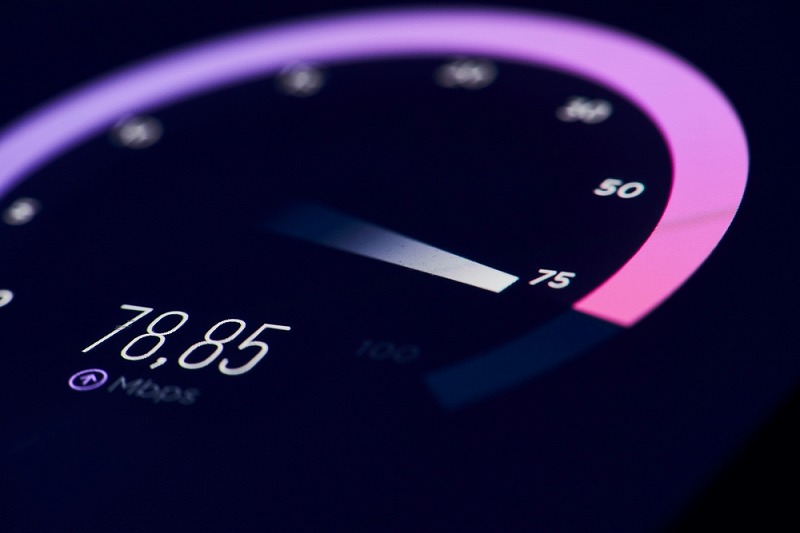

ドコモスピードテストの料金は無料
ドコモスピードテストの料金は無料です。
計測にお金はいっさいかかりませんので、安心してお使いいただけます。
※webサイトの接続にパケット通信料は発生します。
「ドコモスピードテスト」で計測できる項目
「ドコモスピードテスト」では、スピードテストで重要な2つの項目が計測できます。
1.ダウンロードスピード
「ダウンロードスピード」とは、サーバーからスマートフォンへデータを受信する速度を表した値です。この値が大きいほど、動画やウェブサイトがスムーズに表示されやすくなります。
インターネットを使うほとんどの時間は、サーバーからデータを受信しながら使っています。インターネットを快適に使う上で最も重要になるのが「ダウンロードスピード」といえます。
2.アップロードスピード
「アップロードスピード」は、スマートフォンからサーバーに向けてデータを送信する速度を表した値です。この値が大きいほど、画像や動画を送信する時間が短くなります。
特に動画はデータ量が大きいため、撮影した動画を投稿するような使い方をする場合に重視すべき値です。
ドコモスピードテストは必要?削除・アンインストール方法【勝手にいらない】
ドコモスピードテストは、スマホキャリアに関わらず使えるアプリ。ただ、ドコモユーザーにはアップデートで勝手にインストールされる場合もあるようです。
ドコモスピードテストはいる?いらない?
消しても問題ありません。初期にインストールされるアプリが多いのがドコモも特長です。ドコモスピードテストも勝手にインストールされるアプリの一つですが、回線速度をチェックするだけのアプリなので残しておいても問題はありません。(無料なので料金が発生することはありません)
アンイストール・削除の方法
アンイストールはホーム画面からできます。削除できない場合は「設定」→「アプリと通知」→「アプリ情報」→ドコモスピードテストを選択→「アンイストール」を選択します。
「ドコモスピードテスト」で通信速度を計測してみよう!
「ドコモスピードテスト」にはAndroid版とiPhone版があります。ここではAndroid版を使ってご説明しましょう。
モバイル回線でもWi-Fiでも、多くの人が同時に使う時間帯ではスピードが遅くなりがちです。特にモバイル回線では顕著に現れます。
一般に、平日の12時から13時の昼休みや夕方から夜にかけての時間帯は遅くなりやすいといわれています。
計測した結果が遅い場合、時間帯の影響を受けたためかもしれません。スピードが出やすい早朝や深夜の時間帯でも計測して、結果を比べてみましょう。
アプリのインストール
まず、Google Play ストアからインストールをしてください。
https://play.google.com/store/apps/details?id=jp.co.nttdocomo.areainfo
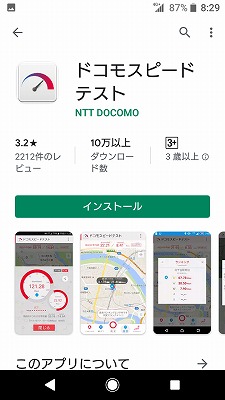
「ドコモスピードテスト」アプリを開きます。
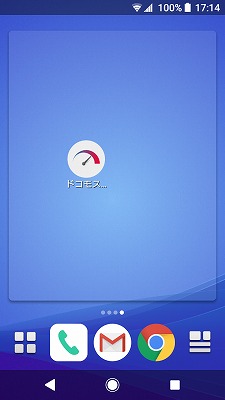
利用規約の同意を求められます。下までスクロールして「利用規約を確認しました」にチェックをして「同意する」をタップ。
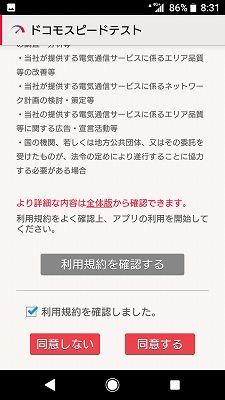
使用方法の説明画面が現れます。「次へ」をタップして進めましょう。
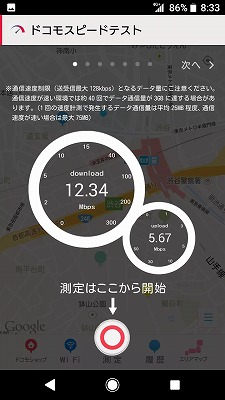
メインの画面が現れます。

このアプリではスマートフォンの位置情報が重要です。計測の前にアプリが位置情報を使えるようにしましょう。
右上に赤丸で示したところをタップします。

位置情報へのアクセスの許可を求められるので「許可」をタップ。
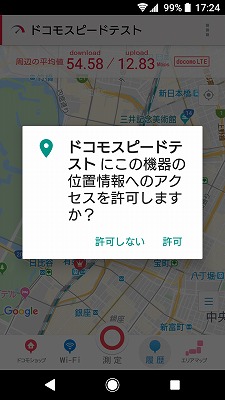
現在位置が表示されます。

計測方法
通常の計測方法を説明します。ドコモスピードテストでは、ライトモード・ノーマルモード・ラージモードの3種類が用意されています。それぞれ計測できる範囲が異なるのですが通常計測に使うモードは「ノーマルモード」と呼ばれています。
下にある「測定」をタップします。

「ライトモードを使用」にはチェックを入れずに「測定開始」をタップします。
スピードテストが始まります。
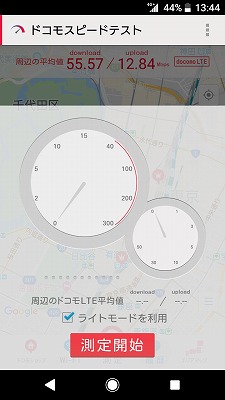
30秒程度で計測が終わります。
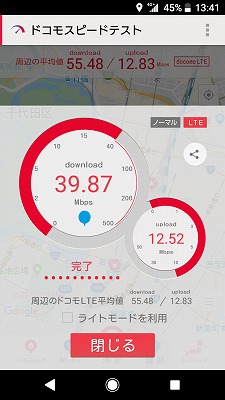
データ通信量を抑えた「ライトモード」計測
アプリの説明によれば、通信速度が速い環境で計測を約40回行うとデータ通信量が3GBに達する場合がある、とされています。
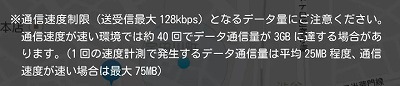
そこで、精度を落とす代わりにデータ量を抑えて計測できる「ライトモード」が用意されています。何度も繰り返し計測したいという場合には「ライトモード」がお勧めです。
ライトモードで計測するには、計測を開始する画面にある「ライトモードを利用」をタップします。
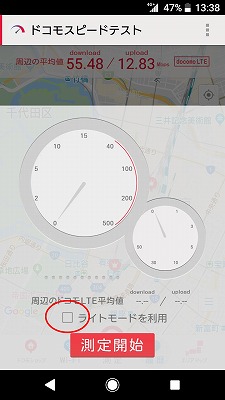
ライトモードの説明が表示されます。「OK」をタップします。
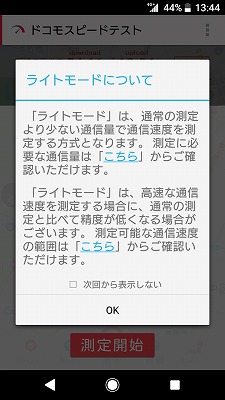
「ライトモードを利用」にチェックが入ります。
「測定開始」をタップするとライトモードで計測ができます。
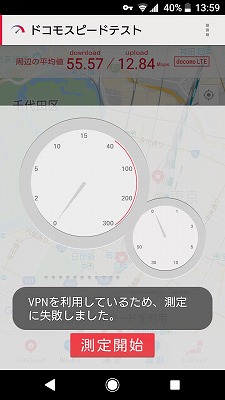
30秒くらいで計測完了です。
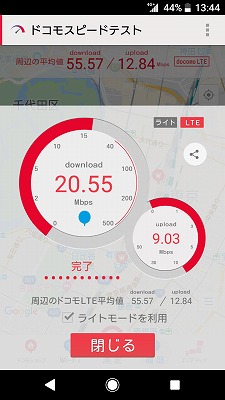
なお、高速環境の計測をしたい場合、最大1000mbまで計測できる「ラージモード」を使って計測しましょう。
「ドコモスピードテスト」の計測結果の見方
計測結果の見方や目安をご紹介します。
計測結果の見方
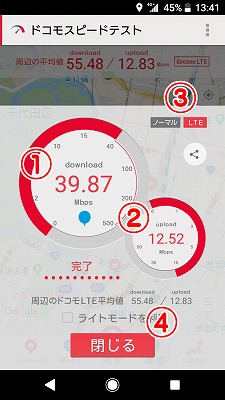
①ダウンロードスピード
「ドコモスピードテスト」では、ダウンロードスピードは「Mbps」という単位で表示されます。「1秒間にダウンロードできたデータの量をメガビットで表した」単位で、「メガビーピーエス」と読みます。
数値が大きいほど、ダウンロードのスピードが速いことを示します。
ダウンロードが遅いときの対処法は以下で解説しています。

②アップロードスピード
「ドコモスピードテスト」では、アップロードスピードは「Mbps」という単位で表示されます。「1秒間にアップロードできたデータの量をメガビットで表した」単位です。ダウンロードスピードと同様に「メガビーピーエス」と読みます。
数値が大きいほど、アップロードのスピードが速いことを示します。
アップロードが遅いときの対処法は以下で解説しています。

③回線種別と計測モード
計測のときに使われた回線(Wi-Fi・LTE・3Gなど)と、計測モード(ノーマルモード・ライトモード)を表します。
![]()
Wi-Fiかモバイル回線かのどちらが計測に使われるかはスマートフォンの設定によって変わります。多くのスマートフォンでは、Wi-FiにつながっていればWi-Fiが使われ、そうでなければモバイル回線が使われます。
もし計測結果が目的の回線ではなかったときは、スマートフォンのWi-Fiを停止するか、モバイル回線を停止することで切り替えることができます。
④周囲の回線速度の平均値
位置情報を許可している場合は、他の人たちが周辺で計測した結果の平均値が表示されます。計測した結果を比較する際の目安として使うことができます。
平均値は直近の30日間に収集したノーマルモードの結果を使っているとのことです。詳細はウェブサイトで公開されています。
https://www.nttdocomo.co.jp/area/speed_test/measure/
表示されるのはドコモのLTE回線の平均値のみです。
インターネットを快適に使う目安
通信速度は以下を目安にしてください。
動画配信サービスを見る場合・・・ダウンロードスピードが3.0Mbps~5.0Mbps以上
ウェブサイトを見る場合・・・ダウンロードスピードが3.0Mbps以上
動画の投稿・・・アップロードスピードが10Mbps以上
ネット速度の目安は以下でも解説しています。

ドコモスピードテストで時間帯・場所を変えて測定
スピードが遅い原因はいろいろです。次のことを試してみましょう。
時間帯を変えて計測してみましょう。お昼どきや夕方から夜にかけての時間帯は遅くなる傾向があります。
場所を変えて計測してみましょう。「サポートエリアマップ」を使うとスピードが出やすい場所を見つける参考になりますよ。
計測結果がかなり遅いときは別のキャリアへの乗り換えを考える時期かもしれません。
計測履歴の確認方法
「ドコモスピードテスト」では計測場所も踏まえた計測の履歴が確認できます。お気に入りの場所の速度を測っておいて見返すときなどに便利です。
地図が表示されている画面の右下にあるマークをタップします。
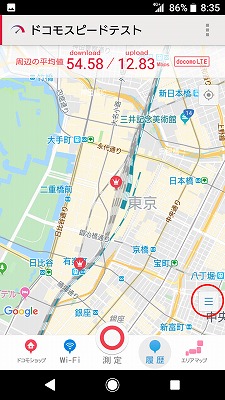
過去の履歴が表示されます。
数値の部分をタップすると、計測した場所の地図も表示することができます。
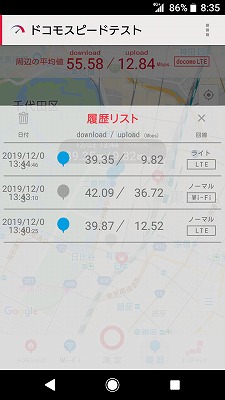
【応用編】ドコモスピードテストの使い方
「ドコモスピードテスト」には、NTTドコモ(ntt docomo)公式アプリならではの便利な機能があります。
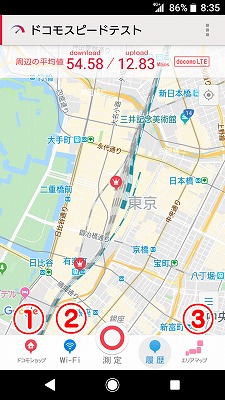
①周辺のドコモショップを表示
周辺のドコモショップを表示できます。慣れていない場所でショップを確認しておく場合などに便利です。

②周辺のWi-Fiスポットを表示
周辺のWi-Fiスポットを表示できます。モバイル回線では速度が遅いときやデータ通信の残量が心配なときなど、不意にWi-Fiを使いたいときに便利です。
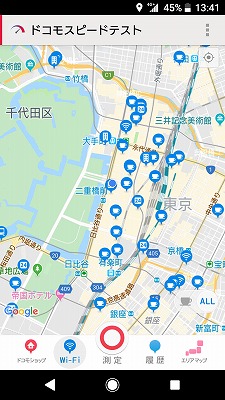
③ドコモのサポートエリアを表示
ドコモがサービスを提供しているエリアを表示できます。モバイル回線が速い場所を探す際の参考にすることができます。
凡例はダウンロードスピードの理論値を示しています。実測値とは大きく異なるので目安として使いましょう

ドコモスピードテストのQ&A
「ドコモスピードテスト」で困ったことがあったときの解決方法をまとめました。
バッテリーの減りが速い
「ドコモスピードテスト」はプライバシーに関わらない範囲で回線に関するデータを定期的に収集しています。バッテリーの減りが速いときはこの機能を停止してみましょう。
右上の設定マークをタップします。メニューが出るので「設定」をタップします。
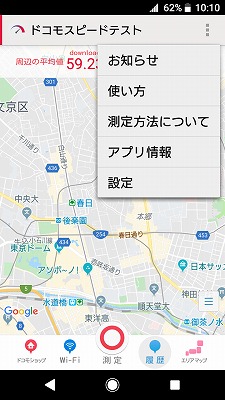
「デフォルト設定」をタップします。
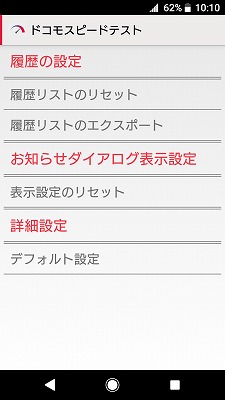
「通信品質の定期送信」のチェックを外して完了です。
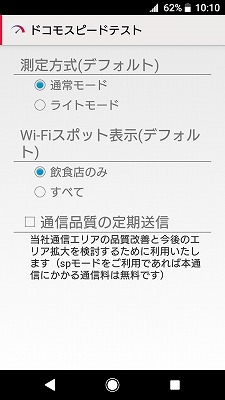
VPNだと計測できない
「ドコモスピードテスト」は、仕様としてVPNを使った状態では計測ができません。VPNを切ってから計測しましょう。
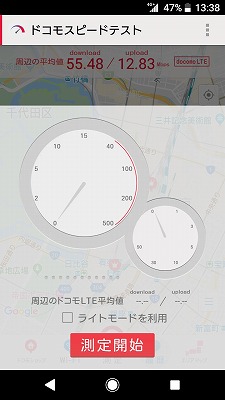
まとめ
「ドコモスピードテスト」は、NTTドコモ公式アプリならではの機能が付いたスピードテストアプリです。
ワンタップで計測ができる使いやすさや周囲のWi-Fiスポット確認機能など、ドコモユーザーはもちろんドコモ以外のユーザーでも便利な機能が多いアプリになっています。
スマートフォンユーザーなら試す価値のあるアプリです。一度、使ってみてはいかがでしょうか。